[Résolu] Instagram ne fonctionne pas ? 10 meilleures façons de le réparer
Publié: 2022-06-15Instagram est une plateforme unique de partage de photos et de vidéos avec plus d'un milliard d'utilisateurs actifs. Il excelle à offrir des fonctionnalités régulières à ses utilisateurs, ce qui le rend très populaire auprès des particuliers et des entreprises.
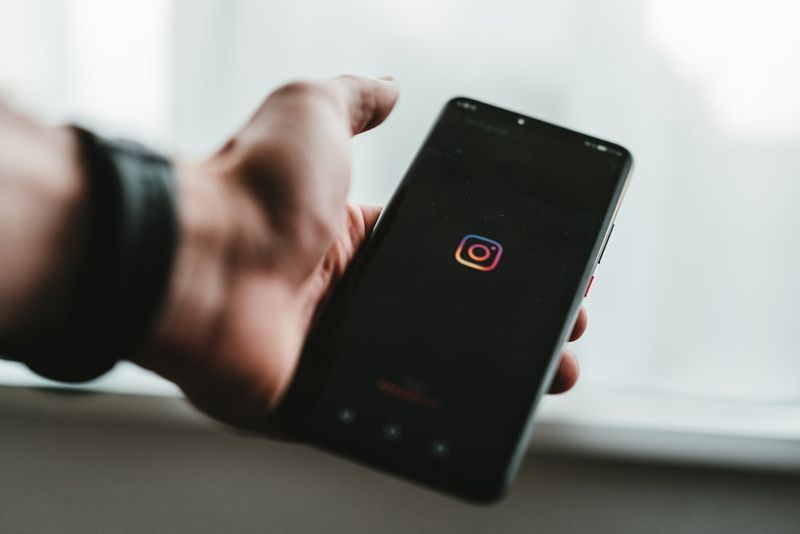
De nombreux utilisateurs ont récemment rencontré des problèmes avec l'application Instagram sur leurs appareils. Ces problèmes incluent des liens de partage et de profil rompus, ainsi que des messages qui ne sont pas envoyés ou chargés. Lorsqu'une application comme Instagram cesse de fonctionner, cela ne peut pas être très agréable pour tous les amateurs de médias sociaux. Alors, comment pouvez-vous résoudre le problème d'Instagram qui ne fonctionne pas sur votre appareil ?
Heureusement, vous pouvez résoudre ce problème sans effort avec les solutions décrites dans cet article. Malgré le fait que de nombreux facteurs peuvent être à l'origine de votre problème Instagram, vous pouvez le résoudre en appliquant une ou plusieurs des approches décrites ici. Un ou plusieurs d'entre eux vous aideront sans aucun doute. Voyons maintenant les solutions.
Table des matières
Résoudre le problème d'Instagram qui ne fonctionne pas
Vous recherchez les meilleures solutions de contournement pour réparer l'application Instagram qui ne fonctionne pas sur vos appareils ? Voici les plus efficaces que vous pouvez essayer :
1. Fermez et relancez l'application Instagram
Lorsqu'un programme est utilisé pendant une période prolongée, il est plus probable que la mémoire ou le cache soit corrompu. La fermeture et le redémarrage de l'application, d'autre part, peuvent aider à effacer les caches de mémoire corrompus sur votre appareil. De cette façon, la mémoire de votre téléphone sera également libérée et l'application pourra être redémarrée. Si votre Instagram ne répond pas, essayez de fermer et de redémarrer l'application. Parfois, une solution simple comme celle-ci suffit pour résoudre les problèmes.
2. Essayez la version Web d'Instagram
C'est l'un des moyens les plus efficaces de résoudre le problème d'Instagram qui ne fonctionne pas sur votre appareil. Souvent, ce sont des problèmes avec l'application Instagram qui vous empêchent d'utiliser correctement votre compte Instagram. Cependant, l'utilisation d'un navigateur Web pour accéder à votre compte Instagram peut rapidement résoudre ce problème. Essayez cette solution si vous rencontrez un problème avec votre application Instagram et voyez si cela fonctionne.
3. Redémarrez votre téléphone
Cela peut sembler être un moyen courant de corriger les erreurs de périphérique, mais cela fonctionne presque toujours. Si vous rencontrez des problèmes avec votre application Instagram, essayez de redémarrer votre appareil et d'ouvrir à nouveau l'application. De cette façon, vous pouvez résoudre tous les problèmes qui affectent votre appareil et provoquent un dysfonctionnement d'Instagram.
4. Effacer le cache Instagram
La fonctionnalité des applications sur vos appareils est affectée par un cache corrompu ou trop volumineux. Dans la plupart des cas, le cache est une collection de données temporaires qui sont stockées sur votre appareil pour améliorer le fonctionnement de chaque application que vous utilisez. Cependant, s'il y a trop de ces caches ou si l'un d'eux est corrompu, vous pouvez rencontrer des problèmes lors de l'utilisation d'Instagram. Dans ce cas, la suppression des fichiers de cache sur votre appareil suffit à réparer Instagram qui ne fonctionne pas, et voici comment procéder :
Pour Android ou tablettes
Étape 1 : Ouvrez les paramètres sur votre téléphone Android et cliquez sur Application et notifications .
Étape 2 : Accédez à la liste des applications sur votre téléphone et appuyez sur Instagram .
Étape 3 : Vous serez redirigé vers la page d'informations sur l'application où vous cliquerez sur Stockage et cache .
Étape 4 : Ensuite, sélectionnez Effacer le cache et fermez l'onglet.
Cela effacera tout le cache Instagram de votre appareil et vous devrez peut-être vous reconnecter à votre compte dans l'application Instagram.
Remarque : Comme les étapes pour accéder aux paramètres de l'application Instagram peuvent être différentes pour certains téléphones Android, voici ce que vous pouvez faire :
Étape 1 : Recherchez Instagram sur votre page Paramètres et cliquez sur le résultat
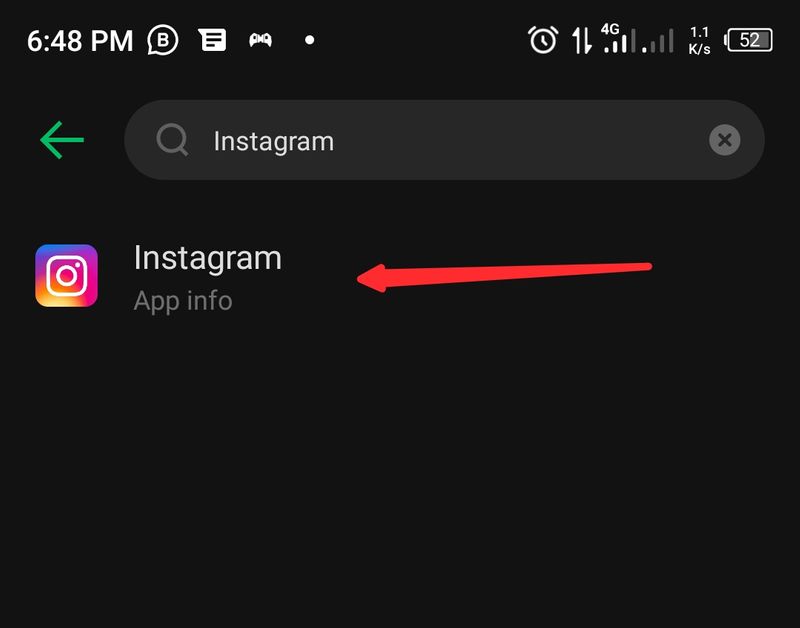
Étape 2 : Sur la page d'informations d'Instagram, cliquez sur Stockage et cache
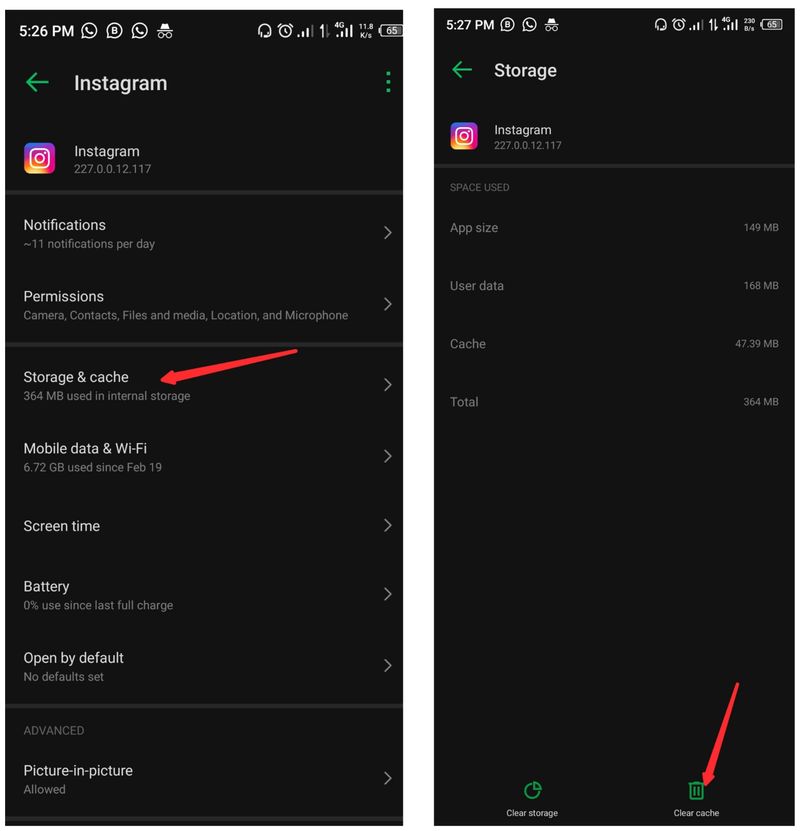
Étape 3 : Ensuite, appuyez sur l'option d'effacement du cache .
Pour iPhone ou iPad
Étape 1 : Sur votre iPhone, accédez à Paramètres et sélectionnez Général .
Étape 2 : Cliquez sur Stockage iPhone/Stockage iPad et accédez à l'option d'application Instagram.
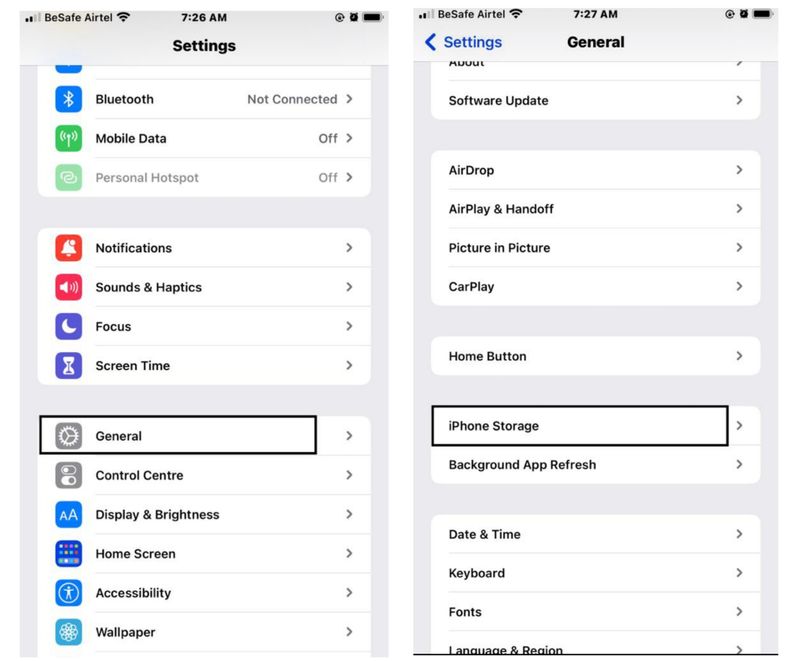
Étape 3 : Cliquez sur l'application et sélectionnez Décharger sur la page d'informations d'Instagram.
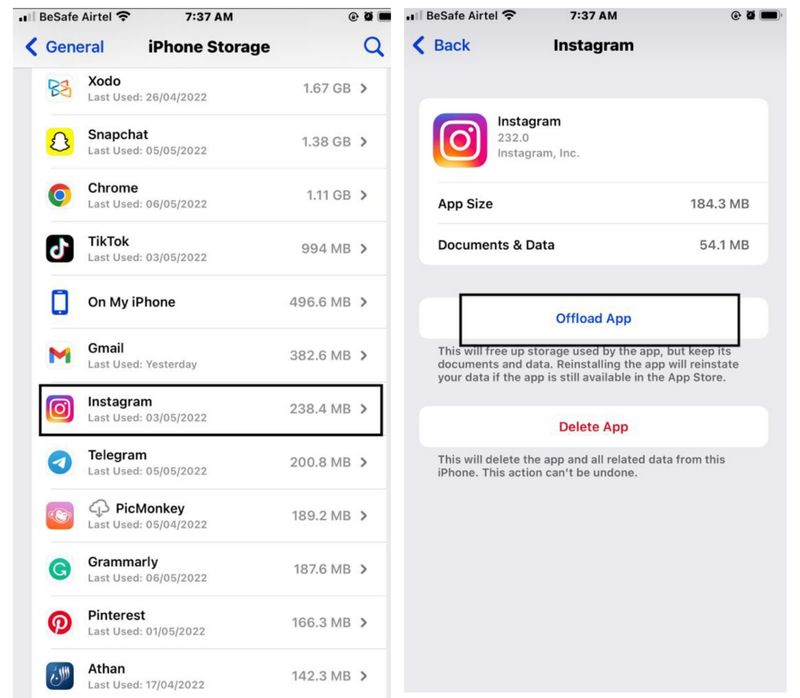
5. Libérez de l'espace sur votre appareil
Chaque application sur votre téléphone ou votre tablette nécessite une certaine quantité de stockage pour fonctionner correctement. Et si votre appareil a une capacité de stockage limitée ou inexistante, l'utilisation de cette application sera difficile. Instagram, par exemple, consomme beaucoup de stockage et ne fonctionnera pas efficacement si ce stockage n'est pas accessible. Cependant, vous pouvez supprimer les fichiers indésirables de votre téléphone ou utiliser un stockage externe pour garder certaines choses hors de la mémoire du téléphone.
6. Vérifiez votre connexion Internet
Il arrive à plusieurs reprises que les gens aient des problèmes sur Instagram simplement à cause d'un problème de réseau. Ils peuvent ignorer que leur connexion réseau est en panne et croire à tort qu'Instagram est à l'origine du problème. C'est pourquoi il est important de tester la connexion réseau (données mobiles et Wi-Fi) en ouvrant d'autres applications ou en consultant votre forfait d'abonnement pour déterminer la cause du problème.

7. Désinstallez et réinstallez Instagram
L'application Instagram, comme toute autre application, est régulièrement mise à jour pour résoudre les problèmes ou les bogues qui se sont produits dans les versions précédentes. Par conséquent, la mise à jour de l'application Instagram pour corriger les bogues susceptibles de causer des problèmes est nécessaire. Cependant, au lieu de simplement mettre à jour vers une version plus récente, vous pouvez désinstaller et réinstaller le logiciel depuis l'App Store ou le Play Store. Cette stratégie aide également de nombreuses personnes à réparer Instagram lorsqu'il ne fonctionne pas.
Réinstaller l'ancienne version d'Instagram
Une autre solution possible consiste à réinstaller une ancienne version de l'application. Cela peut être fait en utilisant APK Mirror. Tout d'abord, allez sur le site Web et appuyez sur "dernière version". Faites défiler jusqu'à la section "Toutes les versions" et recherchez une version antérieure à votre dernière mise à jour. Appuyez sur l'icône de téléchargement à côté, puis sélectionnez la bonne variante pour votre appareil Android.
Pour Android et tablettes :
Étape 1 : Appuyez longuement sur l'application Instagram sur votre écran d'accueil et sélectionnez Désinstaller .
Étape 2 : Une fois l'application désinstallée, accédez au Play Store et installez une nouvelle version sur l'application Instagram.
Pour iPhone et iPad
Étape 1 : Appuyez longuement sur l'icône de l'application Instagram et sélectionnez Désinstaller .
Étape 2 : Attendez que l'application soit supprimée, puis accédez à l'Apps Store pour télécharger la dernière version de l'application.
Vous pouvez également vérifier 3 façons simples de supprimer des applications sur iPhone et iPad
8. Vérifiez si Instagram est en panne
L'application Instagram dispose d'un réseau fiable et rencontre rarement des erreurs. Cependant, si vous rencontrez des difficultés pour vous connecter ou publier, il est toujours préférable de vérifier l'état du réseau sur DownDetector. Ce site Web vous indiquera si d'autres personnes rencontrent ou non le même problème et dans quelle mesure il est répandu. S'il y a un problème avec Instagram, vous verrez probablement un pic de plaintes sur la carte en direct de Down Detector.
9. Signaler à Instagram
Une autre façon de corriger les erreurs sur Instagram consiste à utiliser la fonction de rapport. Si aucune des autres options ne fonctionne, vous pouvez vous plaindre de votre problème à Instagram, et peut-être qu'ils le résoudront.
Étape 1 : Ouvrez votre application Instagram et cliquez sur l'avatar de votre compte dans le coin inférieur gauche de votre écran pour ouvrir votre profil.
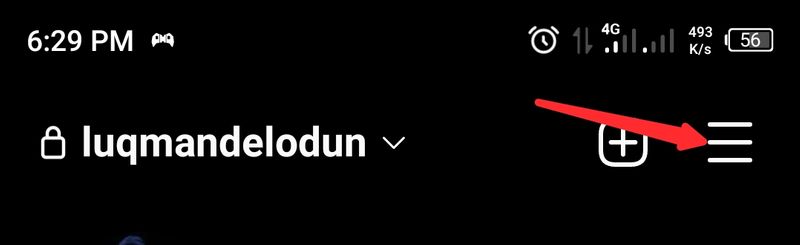
Étape 2 : Appuyez sur le menu à trois lignes en haut de la page et cliquez sur Paramètres .
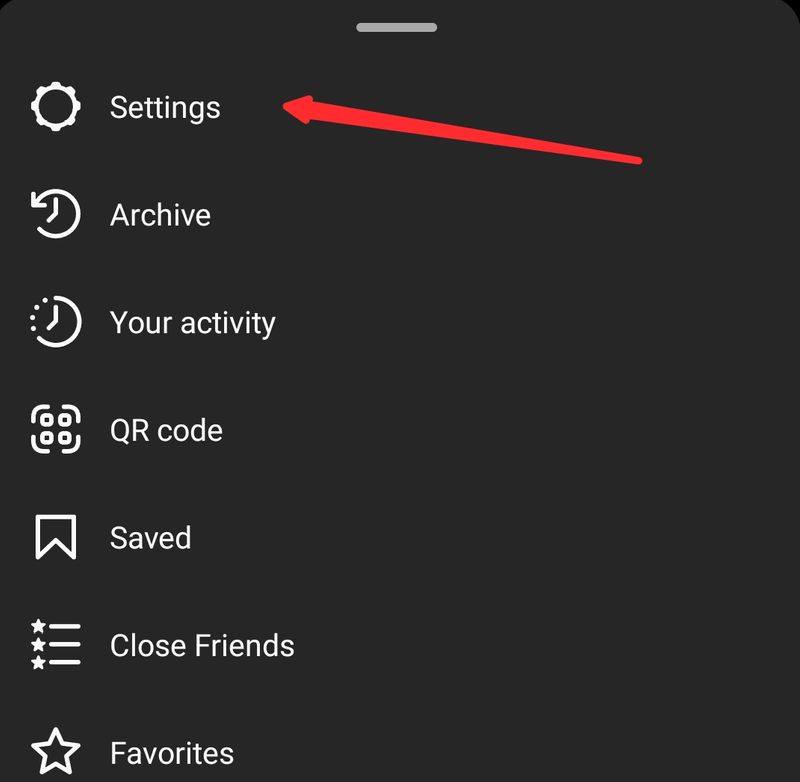
Étape 3 : Sélectionnez Aide et suivez les autres invites pour envoyer un rapport à Instagram concernant le problème auquel vous êtes confronté.

Lors de la soumission du rapport, vous devez vous attendre à des commentaires d'Instagram sur le problème.
10. Désactiver le VPN
Les services VPN peuvent également affecter la fonctionnalité d'applications comme Instagram. C'est pourquoi il est parfois recommandé de désactiver votre VPN avant d'essayer d'ouvrir Instagram. J'espère que cela peut résoudre le problème sur vos appareils.
Une autre solution consiste à passer à un autre fournisseur VPN. Ce faisant, vous aurez accès à différents serveurs qui pourraient mieux fonctionner pour vous. De plus, l'utilisation d'un service VPN différent peut également aider si Instagram ne fonctionne pas avec votre fournisseur actuel.
Pourquoi mon Instagram ne fonctionne-t-il pas ? Vous savez maintenant
Divers facteurs causent des difficultés avec Instagram sur nos téléphones et tablettes. Les réponses au problème d'Instagram qui ne fonctionne pas ont été décrites en détail dans cet article, et tout ce que vous avez à faire maintenant est de les exécuter. Si vous ne pouvez pas résoudre le problème vous-même, vous devrez attendre qu'Instagram corrige le problème, ce qui arrivera en temps voulu.
FAQ sur la résolution du problème de non ouverture d'Instagram
Comment se débloquer de suivre sur Instagram?
Si l'algorithme d'Instagram détecte des irrégularités avec votre compte, vous ne pourrez peut-être plus suivre. Cependant, vous pouvez le débloquer en désinstallant et en réinstallant Instagram sur votre téléphone. Mieux encore, si vous lui donnez du temps, Instagram ramènera votre compte à la normale.
Pourquoi Instagram ne s'ouvre pas sur Android ?
Votre application Instagram peut ne pas s'ouvrir sur Android en raison d'un stockage insuffisant. Si vous avez peu ou pas d'espace de stockage sur votre téléphone Android, les applications ne fonctionneront pas normalement. Essayez donc de libérer de l'espace de stockage sur votre téléphone et ouvrez à nouveau Instagram.
Comment réparer Instagram qui dit réessayer plus tard ?
Si vous cherchez des moyens de résoudre le problème "réessayez plus tard" sur Instagram, essayez ceux-ci :
- Fermez et rouvrez votre Instagram.
- Effacer le cache d'Instagram.
- Redémarrez votre appareil.
- Connectez-vous via un navigateur Web.
- Supprimez les liens non vérifiés de votre bio Instagram.
Pourquoi ma musique Instagram ne fonctionne-t-elle pas ?
Si l'autocollant de musique Instagram ne fonctionne pas pour vous, assurez-vous d'avoir mis à jour l'application Instagram vers sa dernière version. Vous pouvez également essayer de vous déconnecter et de vous reconnecter à l'application. Il y a des cas où la musique commence à fonctionner après le passage d'un compte professionnel à un compte personnel.
Les notifications Instagram ne fonctionnent pas. Pourquoi?
Si vos notifications Instagram ne fonctionnent pas, cela peut être dû à l'une des 4 raisons suivantes.
- Vérifier les paramètres de notifications push de votre téléphone
- Vérifiez les paramètres de notification de l'application Instagram. il a peut-être été désactivé après une mise à jour.
- Effacez les données de cache de l'application Instagram et réessayez.
- Réinstallez Instagram en dernier recours.
Les histoires Instagram ne fonctionnent pas. Comment réparer?
Si les histoires Insta ne se chargent pas, essayez les correctifs suivants. L'un d'eux devrait résoudre le problème
- Vérifiez votre connexion réseau - à la fois les données mobiles et le Wi-Fi.
- Forcer la fermeture de l'application et redémarrer.
- Essayez de redémarrer le téléphone.
- Essayez de vider le cache de l'application.
- Mettez à jour ou réinstallez Instagram.
Vous devriez maintenant pouvoir vérifier votre histoire Instagram.
Pourquoi Instagram ne fonctionne pas aujourd'hui ?
Il peut y avoir plusieurs raisons pour lesquelles Instagram ne fonctionne pas aujourd'hui. Bien que ce soit rare, les serveurs Instagram (et Facebook) tombent en panne, ce qui pourrait avoir entraîné la panne. L'autre raison possible peut être la connexion réseau de votre téléphone (soit les données mobiles, soit le Wi-Fi, soit les deux). Enfin, il peut s'agir d'un bogue sur l'application Instagram, alors recherchez la dernière mise à jour qui pourrait avoir résolu le problème.
Lectures complémentaires :
- 4 meilleures méthodes pour le téléchargement de vidéos Instagram Reels
- Comment afficher les histoires Instagram de manière anonyme sur toutes les plateformes
- Comment répondre à un message spécifique sur Instagram sur Android, iOS et Web
- Comment ajouter des liens vers des histoires Instagram et gagner du trafic
- Comment vérifier si quelqu'un est connecté à votre compte Instagram ?
- Comment voir les publications aimées sur Instagram
- Comment télécharger Instagram Reels Audio en MP3
